Как синхронизировать контакты с nokia. Можно ли переслать контакты с нокиа на андроид и как это быстро сделать. Передача контактов через облачные сервисы

В этой инструкции вы узнаете: как скопировать контакты Lumia и перенести их на SIM карту, компьютер и смартфоны на Android. Кроме этого, мы расскажем, как перенести контакты на Lumia со старого телефона.
Инструкция подойдет для всех смартфонов Microsoft и Nokia Lumia, работающих на ОС Windows Phone 8.1 и Windows 10 Mobile, включая бюджетные модели 520,550,630 и 640. Для удобства чтения воспользуйтесь навигацией по статье.
Как перенести контакты на Lumia со старого телефона:
Если вы хотите перенести на Lumia контакты со старого телефона, то воспользуйтесь приложением Contacts Transfer, которое входит в стандартный набор ПО Windows Phone (оно уже установлено на вашем телефоне).
С его помощью скопировать контакты очень просто, главное, чтобы ваш старый телефон поддерживал Bluetooth. Еще одно важное условие для успешного переноса — все контакты должны находиться в памяти телефона, а не на SIM карте. Приложение позволяет синхронизировать контакты с устройствами на всех платформах, включая Symbian, Android и iOS. Работать с ним очень просто:
- включите Bluetooth на старом телефоне
- в смартфоне Lumia зайдите в меню приложений и запустите Contacts Transfer
- в окне программы нажмите “Продолжить”, после чего начнется поиск устройств
- в списке выберите свой старый аппарат, и следуйте инструкциям, которые вам предложит программа

Как перенести контакты c одного смартфона Lumia на другой:
Вы можете перенести контакты с Lumia на Lumia способом, описанным в пункте выше. Кроме этого вы можете синхронизировать контакты с вашей учетной записью Outlook, а затем запустить ее на другом телефоне.
Еще один способ – перекинуть все контакты на SIM карту, а затем вставить ее в другой телефон и скопировать контакты во внутреннюю память.
Как перенести контакты на SIM с Lumia:
Перенести контакты с Lumia на сим-карту не получится, данный функционал попросту отсутствует в системе Windows Phone 8, под управлением которой работает большинство устройств линейки.
А вот перенести контакты с SIM карты на Lumia можно. Для этого, зайдите в Меню -> Настройки -> Контакты и выберите пункт “Импорт контактов с SIM-карты ”

После этого выберите необходимые контакты и нажмите кнопку “Импорт ”.

Как перенести контакты на компьютер:
Для того чтобы осуществить перенос контактов с Lumia на компьютер, необходимо зайти на официальный сервис people.live.com, войти под своей учетной записью Microsoft, в меню выбрать раздел “Manage ”, а затем пункт “Export Contacts ”.

Как перенести контакты с Lumia на Android:
В связи с тем, что учетная запись Google и Android-смартфоны вещи неразделимые, то перенести контакты с Nokia Lumia лучше всего посредством синхронизации контактов с аккаунтом Гугл.
Для этого сделайте следующее:
- откройте меню настроек в вашем Lumia
- перейдите в раздел “Почта + учетные записи”

- нажмите “Добавить службу” и выберите “Google”
- введите данные аккаунта Гугл, которые будете использовать на телефоне Android
- во всплывающем окне нажмите “Принять”
- теперь нажмите на созданный аккаунт в списке и проверьте, чтобы напротив поля “Контакты” стоит галочка.
- синхронизация контактов начнется автоматически.
Надеемся, наша инструкция вам помогла. Если вы не смогли разобраться в переносе контактов с Lumia, то задайте вопрос в комментариях.
У вас есть мобильное устройство Nokia, однако вам бы хотелось перейти на операционную систему Андроид? Вы можете с легкостью сменить смартфон, особых проблем не будет. Но что делать, если хочется перенести все контакты, ведь среди них могут быть очень важные.
Для того чтобы сделать это, необходимо воспользоваться определенными инструментами. Пользователи любого уровня (и опытные, и не очень) смогут найти подходящий вариант. А теперь рассмотрим, как можно перенести контакты с Нокиа на Андроид.
Итак, существует несколько способов. Вы можете выполнить перенос контактов:
- воспользовавшись обычными облачными сервисами;
- посредством специальной программы Nokia PC Suite;
- через универсальное приложение MOBILedit;
- с помощью других приложений.
Каждый из перечисленных методов обладает собственными достоинствами и недостатками. При этом необходимо придерживаться определенных рекомендаций. Рассмотрим их подробнее, чтобы вы могли подобрать себе наиболее удобное решение.
Как переместить контакты с помощью облака
Если вы хотите перенести все контакты с Нокиа с собой, в первую очередь необходимо открыть профиль на Outlook, потому что непосредственно с него и осуществляется синхронизация контактных данных на телефонах Нокиа. Outlook актуален в случаях, когда устройство работает под управлением Windows Phone.
Вам нужно будет перейти на официальный сайт Outlook. Здесь есть множество разделов и возможностей, среди которых вам необходимо нажать на «Люди». Далее есть несколько пунктов, обратите внимание на Управление – Экспорт для Outlook.com и других служб». Здесь вам нужно будет выполнить сохранения файла с контактами, расширение при этом должно быть *.csv.
После перечисленных действий вам нужно осуществить импорт файлов в другой облачный сервис. Для этих целей используйте Гугл Контакты. Нам нужно открыть официальный сайт системы, далее нажимаем на «Еще-Импорт». Тут укажите, где расположен файл, и подождите, пока он импортируется. Когда контактные данные переместятся в облачный сервис, система автоматически приступит к синхронизации с телефоном (запомните: важно подключить синхронизацию).
Способ передачи контактов посредством PC Suite
Также весьма хорошей программой является Nokia PC Suite. Она универсальна, удобна в использовании и понятна. Переносит контакты таким способом с Нокии на Андроид довольно легко. Примечательно, что при этом вы можете работать не только с новыми мобильными устройствами (умными телефонами), но и устаревшими мобильниками.
Итак, в первую очередь с вас требуется:
- Скачивание программы с любых виртуальных магазинов приложений.
- Установка системы.
- Подключение телефона в режиме «Nokia Suite».
- Синхронизация контактных данных.
Все файлы перейдут в это приложение. Здесь вам нужно будет открыть меню, найти в нем раздел «Файл – Экспортировать контакты» и далее выполнить сохранение переданных файлов. После этого можете импортировать контакты в свой новый телефон Андроид.
Как перенести контакты, используя MOBILedit
Еще одна отличная программа для перевода контактов с Нокиа на Андроид называется MOBILedit. Ее основное преимущество в том, что она делает возможной синхронизацию файлов между любыми мобильными устройствами – как современными, так и устаревшими.
Если хотите воспользоваться данным способов, выполните следующие рекомендации:
- Подключите мобильник Нокия к ПК.
- Откройте MOBILedit – система сама найдет нужные драйверы и осуществит подключение.
- Выполните сохранение контактных данных в памяти компьютерного устройства и выключайтесь.
Теперь требуется подключить телефон, работающий на Андроид. Подключить его нужно к компьютеру. После этого необходимо подождать, пока драйверы установятся. Спустя некоторое время осуществляем импорт контактных данных.
К сожалению, и у этого сервиса есть определенные недостатки. Самый большой из них заключается в том, что за пользование ею необходимо вносить определенную оплату. Однако ее положительные свойства и функциональные особенности оправдывают это. Ведь с программой можно работать с любыми мобильными устройствами и синхронизировать любые данные.
Как можно перенести контакты другими способами
Чтобы выполнить эту задачу, вы можете воспользоваться и сторонними приложениями, которые позволяют передавать контактные данные от одного телефона к другому напрямую либо посредством облачных сервисов. Кроме того, вы можете отправлять контакты через:
- электронную почту;
- сообщения вида СМС;
- Блютус.
Нужно выслать данные с телефона Нокиа и принять их с мобильника Андроид, так что понадобится держать рядом оба устройства.
Теперь вы знаете, как скопировать контакты и оперативно их переслать с одного устройства на другое. Это не так сложно, просто нужно соблюдать указанные рекомендации. Удобнее всего для копирования пользоваться облачными сервисами.
Вы решили заменить простой Nokia Phone на смартфон Android? В этом случае вас, скорее всего, заинтересует, как перенести контакты с «Нокиа» на «Андроид». На самом деле существует несколько способов выполнить эту задачу, и зависят они от используемой вами модели телефона.
Способ 1. Использование MobileTrans
Данный метод актуален для телефонов Nokia, оснащенных Windows Phone 8, 8.1 и 10, а также Symbian 40 и 60. Это хороший вариант того, как перенести контакты с «Нокиа» на «Андроид» без «Гугла».
MobileTrans является простым в использовании приложением, позволяющим выполнить передачу данных между платформами IOS, Android, Windows Phone, BlackBerry и Symbian. Программа помогает осуществить перенос контактов, фотографий, музыки, видео, сообщений, истории звонков, приложений и многого другого с одного устройства на другое. Такое копирование происходит практически одним кликом мыши.
Как же это выполнить?
Скачайте программу MobileTrans на компьютер под управлением Windows или Mac, установите и запустите ее. Затем одновременно синхронизируйте с ПК ваш телефон «Нокиа» и планшет либо смартфон на «Андроид». В интерфейсе программы найдите пункты меню по поиску устройств.
Когда оба устройства будут найдены с помощью вышеуказанного программного обеспечения, контент, передача которого с Nokia на Android поддерживается, будет доступен для выбора в виде списка. Так, установите флажок перед словом «Контакты», если вы хотите скопировать их с «Нокиа» на «Андроид».

Нажмите кнопку «Начало копирования», чтобы начать процесс переноса данных. Когда процесс завершится, все контакты с вашего телефона Nokia должны быть доступны на Android.
Если вы хотите импортировать контент с Nokia Lumia (функционирующего на Windows Phone 8, 8.1 или 10 Mobile) при помощи этого метода, вам в первую очередь необходимо выполнить резервное копирование контактов в учетной записи Microsoft в облаке. Как правило, если вы входите в настройки системы, данные сохраняются в облаке автоматически.
Способ 2. Nokia Suite совместно с Android File Transfer
Данный метод актуален для большинства телефонов «Нокиа», исключая марки Lumia. Nokia Suite и PC Suite являются официальным программным обеспечением для передачи контента (например, контактов, фотографий, музыки, календаря, задач, заметок, закладок и веб-каналов) между ПК и телефонами «Нокиа». Эти приложения позволяют легко создавать резервные копии и делать из них восстановление. Nokia Suite разработана для последних моделей телефонов, не входящих в модельный ряд Lumia (например, серия Asha). Если у вас старое устройство (скажем, вам требуется перенести контакты с «Нокиа 515» на «Андроид»), следует использовать PC Suite.

В свою очередь, Android Transfer является профессиональным приложением для синхронизации и резервного копирования данных с телефонов и планшетов на «Андроид». Любой контент, включая текстовые сообщения (SMS), контакты, приложения, музыку, фотографии и видео, с помощью этой программы может быть передан как между устройствами Android, так и между таким девайсом и ПК.
Как перенести контакты с «Нокиа» на «Андроид» таким образом?
Для того чтобы иметь возможность синхронизировать контакты с девайса Nokia на ПК, их нужно переместить в память устройства с SIM-карты. Поэтому вы должны предварительно скопировать их на телефон.
Скачайте, установите и запустите Nokia Suite на компьютере. Откройте в меню программы «Сервис», оттуда перейдите в «Параметры» и откройте окно «Опции». Нажмите на вкладку «Контакты», расположенную на левой боковой стороне. Выберите «Контакты Windows», затем - «Синхронизация с контактами Application» на правой панели, после чего кликните «OK» в нижнем правом углу.
Подключите телефон «Нокиа» к компьютеру. При открытии памяти устройства с помощью Nokia Suite щелкните по иконке контактов (второй) на панели навигации вверху. Нажмите на пункт «Синхронизировать контакты» при открытых данных с телефона, чтобы начать синхронизировать данные.

После того как все скачается, загрузите и установите приложение Android File Transfer. Откройте его и подключите ваш смартфон либо планшет на этой платформе к компьютеру. Когда девайс будет найден с помощью данного программного обеспечения, выберите его имя в разделе «Устройства», а затем - «Контакты» на боковой панели слева. В подменю контактов откройте вкладки «Импорт / Экспорт»> «Импорт контактов из ПК»> «из адресной книги Windows», расположенные на верхней панели. Как только откроется всплывающее окно, нажмите на «Импорт контактов». После выполнения всех шагов контакты с вашего телефона Windows будут отображены в девайсе на Android.
Способ 3. Как перенести контакты с «Нокиа» на «Андроид» через блютуз
Приложение Rainbow Contacts создано специально для передачи контактов со старых телефонов на устройства Android. Данный сервис поддерживает старые модели различных телефонов.
Как использовать Rainbow Contacts для копирования контактов с Nokia на Android? Загрузите и установите приложение на новый смартфон «Андроид». При этом нет необходимости устанавливать приложение в устройство на Nokia.
Включите Bluetooth и выполните подключение между старым и новым устройствами. Убедитесь, что соединение взаимно. После этого приложение будет копировать все контакты из старого телефона Nokia на новый смартфон Android автоматически.
Это программное обеспечение не только позволяет решить задачу с тем, как перенести контакты с «Нокиа» на «Андроид» по блютузу, но и дает возможность локального копирования данных. Чтобы сделать это, можно также выполнить резервное копирование на SD-карту всех контактов и восстановить контакты из нее в другом устройстве. Возможно применять эту функцию и для передачи адресной книги при замене SD-карты.

Способ 4. Использование Nokia Suite, Android File Transfer совместно с NBU Explorer
Этот вариант ответа на вопрос о том, как перенести контакты с «Нокиа» на «Андроид», актуален для телефонов, не относящихся к модельному ряду Lumia.
NBU Explorer - приложение с открытым исходным кодом, которое разработано для телефонов «Нокиа» старых моделей. Оно может быть использовано для проверки содержимого в файле резервной копии контента вашего девайса, созданной с помощью Nokia Suite, PC Suite или Ovi Suite. Приложение позволяет извлечь контент полностью или выборочно в компьютер без восстановления вашего смартфона. В особенности это пригодится, если вы хотите найти только какие-то потерянные данные с устройства, а не восстанавливать полностью содержимое его памяти.
Что для этого нужно выполнить?
Загрузите и установите Nokia Suite, NBU Explorer и Android File Transfer на вашем компьютере. Подключите телефон «Нокиа» к ПК с помощью USB-кабеля, а затем запустите Nokia Suite. Выберите «Инструменты»> Backup в строке меню, чтобы создать резервную копию содержимого устройства. Если же вы хотите извлечь контакты из предыдущей резервной копии Nokia, просто перейдите к следующему шагу.
Продолжая выполнять инструкцию о том, как перенести контакты с «Нокиа» на «Андроид» vcf-формата, запустите NBU Explorer, перейдите в меню к «Файл»> «Открыть», чтобы просмотреть и открыть файл резервной копии.nbu, созданный приложением Nokia Suite. Выделите «Контакты» во вкладке «Содержимое файлов», а затем нажмите «Файл»> «Экспорт выбранного файла или папки» и выберите директорию для сохранения образовавшегося файла.vcf на компьютере.

Запустите сервис Android File Transfer и подключите устройство на «Андроид» к ПК. Откройте его в приложении, а затем найдите «Контакты» в колонке слева. Нажмите кнопки «Импорт/Экспорт»> «Импорт контактов из ПК»> «Из визитной карточки файла», расположенные в верхней панели интерфейса. Это позволит импортировать файлы.vcf на «Андроид».
Способ 5. Использование приложений Android File Transfer и Outlook
Данный метод, как перенести контакты с «Нокиа» на «Андроид», работает для всех телефонов модельного ряда Lumia на Window Phone 8 или Phone 7.
Как известно, все контакты на телефоне Nokia Lumia будут автоматически создавать резервные копии в вашей учетной записи Microsoft. Этот метод поможет вам экспортировать контакты с помощью сервиса Outlook (также известного как Windows Live Mail) на ваш компьютер, а затем синхронизировать их с гаджетом на Android.
Выполнение
Для этого понадобится произвести следующие действия. Выполните резервное копирование контактов Lumia на ваш ПК. Посетите сайт сервиса outlook.com и войдите в систему под вашей учетной записью Windows. Нажмите значок стрелки, расположенный рядом с логотипом Outlook в правом верхнем углу
Из 4 квадратных навигационных значков, открывшихся на экране, выберите второй под названием «Люди». Если вы зарегистрированы в сервисе people.live.com, вы можете получить прямой доступ к этому интерфейсу. Установите отметку на «Все», если вы желаете создать резервную копию полного списка контактов Nokia Lumia, или сделайте выборку людей, данные которых вы хотите перенести, если намерены осуществить выборочное копирование.
Нажмите кнопки «Управление»> «Экспорт» в строке меню вверху, и все выбранные контакты сохзранятся в виде файла под названием WLMContacts.csv на компьютере. Откройте данный файл в Excel, нажмите на «Файл»> «Сохранить как». Вы должны выполнить сохранение в формате CSV. Закройте Excel.

Запустите программу Outlook, найдите «Контакты» и нажмите «Файл», затем «Открыть&Экспортировать», после чего - «Импорт/Экспорт». В открывшемся окошке щелкните по «Импорт из другой программы или файла» и «Далее». Затем потребуется нажать на «Обзор» и выбрать файл WLMContacts.csv, после чего щелкнуть на «OK». Откроется окно, в котором вы должны выбрать папку «Контакты» и нажать «Далее», после чего - «Готово».
Продолжая отвечать на вопрос, как перенести контакты с «Нокиа» на «Андроид» («Самсунг» или другого производителя, не имеет значения), отметим, что необходимо запустить сервис Android File Transfer и синхронизировать смартфон либо планшет с компьютером посредством USB-кабеля. Кроме того, можно сканировать QR-код приложения, чтобы синхронизировать ваше устройство с ПО через Wi-fi. После того как Android-девайс будет подключен, щелкните по его имени, а затем найдите «Контакты» в колонке интерфейса слева. Нажмите кнопку «Импорт/Экспорт», а затем значок «Импорт контактов из компьютера»> «из Outlook 2003/2007/2010/2013», чтобы начать скачивать контакты с Nokia.
Способ 6. Облачные сервисы
Данный вариант того, как перенести контакты с «Нокиа 515» на «Андроид», очень схож с предыдущим, но предполагает использование двух облачных хранилищ. Изначально следует выполнить аналогичные шаги, как и в предыдущем способе, осуществив экспорт всех контактов посредством Outlook. Затем вам нужно зайти в свой профиль Google, авторизоваться и зайти в облачное хранилище. В меню требуется выбрать «Импорт» и скопировать туда файл формата csv, полученный в предыдущем шаге.
Продолжая выполнять инструкцию о том, как перенести контакты с «Нокиа» на «Андроид» через «Гугл», подключите свой девайс к компьютеру и синхронизируйте их. Все данные автоматически будут скопированы на ваш гаджет.
Способ 7. Альтернативные возможности
К другим способам копирования данных можно отнести и СМС, и отправку через электронную почту, и использование различных других сервисов, в том числе платных. Говоря об облачных хранилищах, возможности не ограничиваются вашим аккаунтом в «Гугле», доступны и иные сервисы.
Как перенести контакты с «Нокиа» на «Андроид» через «Яндекс.Диск»? Чтобы сделать это, на ваш старый телефон требуется установка приложения «Яндекс.Переезд», посредством которого будет осуществлен перенос контента в онлайн-хранилище. Затем на новый смартфон или планшет необходимо загрузить программу для работы с облачным хранилищем этого сервиса. Как только это будет сделано, с вашего гаджета откроется доступ к содержимому «Яндекс.Диск», и вы можете скачать любой контент. Этот способ подойдет для всех старых моделей телефонов, поскольку приложение поддерживает даже устаревшие дистрибутивы мобильных ОС.
Таким образом, перенос контактов можно осуществить без каких-либо больших трудностей. Какой способ выбрать, зависит от ваших пожеланий и навыков владения устройствами. Наиболее надежным методом является использование специальных приложений.
Перенос контактов на Android с Nokia - процесс, о котором должен знать каждый современный человек. Дело все в том, что указанный телефон работает под управлением Windows Phone. Основная масса информации на нем не воспринимается на смартфонах с Android. Тем не менее это вовсе не значит, что для копирования телефонной книги человеку придется переписывать все контакты самостоятельно. На сегодняшний день существует множество разнообразных способов, позволяющих довольно быстро переносить телефонную книгу с Windows Phone на Android и обратно. Справиться с воплощением задумки в жизнь сможет даже начинающий пользователь.
Способы передачи
Перенос контактов Nokia на Android, как уже было сказано, может происходить несколькими способами. О чем идет речь? Нет никакой существенной разницы в том, какой именно расклад использовать. Все зависит от предпочтений абонента.
Тем не менее среди доступных способов переноса контактов с Windows Phone на Android выделяют:
- облачные сервисы;
- специализированные приложения.
На практике чаще всего встречается первый вариант развития событий. Перенос контактов на Android с Nokia при помощи облачных сервисов - это наиболее простое решение. Далее каждый из вариантов будет рассмотрен более подробно.
"Облако"
Начнем с наиболее распространенного способа. Воплотить поставленную задачу в жизнь можно при помощи облачных сервисов. Например, путем работы с "Google. Контакты". Перенести телефонную книгу таким образом удастся всего за несколько минут.

Итак, алгоритм действий для копирования контактов будет следующим:
- Открыть сайт Outlook.com. Завести там аккаунт и пройти авторизацию.
- Перейти в раздел "Люди". Выбрать "Управление" - "Экспорт для Outlook".
- Сохранить полученный документ в формате.csv.
- Открыть на мобильном телефоне "Google. Контакты".
- Нажать на "Еще" - "Импорт...". Выбрать полученный документ.csv.
- После завершения загрузки взять телефон на базе Android. Провести в нем авторизацию при помощи аккаунта Google.
Вот и все. Начнется автоматическая синхронизация контактов. Все записи из телефонной книги будут скопированы в новое мобильное устройство. Отныне понятно, как происходит перенос контактов с Nokia на Android. Google в данном деле является незаменимым сервисом.
PC Suite
Теперь рассмотрим вариант, подразумевающий работу с разнообразными сторонними сервисами. Перенос контактов на Android с Nokia может происходить при помощи утилиты под названием PC Suite. Для воплощения задумки в жизнь необходимо воспользоваться компьютером.

Что делать, если хочется скопировать телефонную книгу подобным образом? Владелец смартфонов должен придерживаться следующей инструкции:
- Установить на компьютер приложение Nokia PC Suite.
- Подключить при помощи USB-кабеля телефон "Нокия" к ПК.
- Запустить программу и дождаться синхронизации устройств.
- Перейти в раздел "Контакты". Нажать на кнопку "Синхронизация контактов". Она располагается в нижней части окна приложения.
- Подождать некоторое время. Синхронизация отнимает некоторое время.
- Выделить все контакты (например, при помощи сочетания Ctrl+A), а затем нажать на "Файл" - "Экспортировать".
- Указать место сохранения документа. Например, "Рабочий стол". Лучше всего для контактов выделить отдельную папку. Каждый контакт будет сохраняться в виде документа.
- Создать в папке с контактами файл BAT. Открыть его и написать там команду copy /B *.* contacts.vcf.
- Запустить полученный документ. В папке с контактами появится общая книга контактов contacts.vcf.
- Зайти в Google Contacts. Для этого необходимо открыть электронную почту на "Гугл", затем выбрать раздел "Контакты".
- Нажать на кнопку "Еще" - "Экспортировать".
- Выбрать полученный документ contacts.
- Провести синхронизацию телефона Android с Google. Для этого нужно ввести данные от почты в разделе "Учетные записи".
Таким образом можно провести перенос контактов с Nokia на Android. Samsung и другие мобильные телефоны прекрасно копируют телефонные книги после проделанных манипуляций.
Mobiledit
Какие еще варианты можно предложить? Следующий метод отличается тем, что он подходит для любых мобильных телефонов, но требует затрат. Можно воспользоваться приложением под названием MOBILedit. Оно позволяет осуществить перенос контактов на Android c Nokia без использования Google. Очень удобно!

Как воспользоваться данным приложением? Действовать рекомендуется следующим образом:
- Установить на ПК MOBILedit.
- Подключить Nokia к компьютеру. Запустить упомянутую программу.
- Открыть меню "Контакты". Осуществить копирование телефонной книги на ПК при помощи специальной кнопки.
- Подключить при помощи USB-провода телефон на базе Android.
- Открыть меню MOBILedit и осуществить загрузку контактов.
Вот и все. Но это далеко не все варианты развития событий. Скопировать телефонную книгу с "Нокия" можно иначе.
Через Bluetooth
Например, через "Блютуз". Для этого нужно будет воспользоваться специализированными приложениями. Они позволяют скопировать телефонную книгу в единый файл, который после будет передаваться на новый телефон.
Перенос контактов с Nokia на Android по Bluetooth не пользуется особым спросом. Тем не менее алгоритм действий для воплощения задумки в жизнь будет приблизительно таким:
- Установить программу для работы с телефонной книгой. Например, "Перенос". Запустить ее.
- Выбрать модель телефона, с которого будет происходить копирование. В нашем случае это Nokia. Обязательно уточнить модель устройства.
- Включить Bluetooth на
- Нажать на "Далее".
- Включить "Блютуз" на втором телефоне. В появившемся списке устройств выбрать строчку, отвечающую за устройство на базе Android.
- Отметить галочкой пункт "Контакты" и нажать на кнопку "Да".
- Подождать некоторое время.
На самом деле все намного проще, чем кажется. Но есть еще один вариант развития событий.

SIM-карта
Перенос контактов на Android с Nokia возможен иначе. Следующий способ знаком всем людям. Чтобы сохранить и перенести телефонную книгу с одного мобильного телефона на другой, нужно всего лишь сохранить все ее контакты на сим-карту. Далее вставить в новый телефон SIM и начать работать с ним.
После проделанных действий произойдет копирование телефонной книги. Подобный вариант развития событий подойдет тем, у кого не так много контактов. Ведь память SIM-карты, как правило, ограничена.
 Итак, Вам необходимо перенести контакты с телефона Nokia, на Samsung
. Способ первый - перенести средствами телефона контакты на sim-карту (поддерживает 500 контактов) и, переставив карту в Android-телефон, экспортировать их на него.
Способ второй. Подключаем телефон Nokia к компьютеру. На компьютере должны быть установлены Nokia PC Suite, и драйвера кабеля DKU-2 или DKU-5.
Итак, Вам необходимо перенести контакты с телефона Nokia, на Samsung
. Способ первый - перенести средствами телефона контакты на sim-карту (поддерживает 500 контактов) и, переставив карту в Android-телефон, экспортировать их на него.
Способ второй. Подключаем телефон Nokia к компьютеру. На компьютере должны быть установлены Nokia PC Suite, и драйвера кабеля DKU-2 или DKU-5.

В Nokia PC Suite нажимаем на Контакты. Откроется список контактов. Тут есть нюанс. Если Вы нажмете экспорт контактов, Вы сможете эспортировать контакты в файл формата.csv. Телефоны же Samsung под управлением Android поддерживают формат визитной карточки -Vcard или.vcf. Можно конечно перенести контакты в Outlook или в мой профиль Google (кстати, переносятся криво),но делать этого я бы не хотел. Также, в сети интернет, предлагаются программы-конверторы. Они, либо платные, либо, Вам просто попытаются впарить вирус. Проверено:-). В итоге, я поступаю следующим образом. Создаю на компьютере папку. В Nokia PC Suite, в списке выделяю все контакты (ctrl+a), нажав и удерживая левую клавишу мыши (в списке появится значок "+" ), перетаскиваю контакты в папку. Оп-па. В папке появилась куча файликов.vcf с контактами. Ну ведь не будете же Вы экспортировать их по одному? Есть способ объединить их в один файл. В Windows переходим в консоль (Пуск->выполнить->cmd). В консоли переходим в папку с контактами (cd C:\папка с контактами\). Далее выполняем команду copy *.vcf C:\папка с контактами\allcontacts.vcf . Почитайте о команде copy и конкатенации. Вы получаете файл allcontacts.vcf со всеми контактами объединенными в один файл. Есть слух, что команда copy объединяет содержимое файлов без переноса строки. То есть одной строкой. Тут уж открывайте файл в блокноте и исправляйте. Однако это скорее это касается Windows XP - в ней я не пробовал делать. Недавно я специально попробовал объединить контакты в Windows 7 и у меня контакты объединились нормально.
Получился файл с приблизительно таким содержимым:
BEGIN:VCARD
VERSION:2.1
BDAY:19771106
N;ENCODING=QUOTED-PRINTABLE;CHARSET=utf-8:=D0=9A=D0=B0=D1=80=D1=82=D0=B0 =
=D0=9E=D0=BD=D0=BA=D0=BE=D1=86=D0=B5=D0=BD=D1=82=D1=80=D0=B0;2007=D0=B3;;;
TEL;VOICE;PREF:380672222222
EMAIL:stepan_razin@домен...
END:VCARD
BEGIN:VCARD
VERSION:2.1
N;ENCODING=QUOTED-PRINTABLE;CHARSET=utf-8:=D0=9A=D0=B0=D1=80=D1=82=D0=B0;47;;;
TEL;VOICE;PREF:508
END:VCARD
BEGIN:VCARD
VERSION:2.1
N:Astrologija;;;;
TEL;VOICE;PREF:418
END:VCARD
BEGIN:VCARD
VERSION:2.1
N:Avtovidpovidach;;;;
TEL;VOICE;PREF:464
END:VCARD
и т.д.
Правда есть еще один нюанс. Выходной файл может создаться в кодировке cp1251. И в Вашем смартфоне Вы увидите каракули, поскольку Android понимает только кодировку utf8. Для исправления этого досадного недоразумения, просто в редакторе блокнот, пересохраните файл в кодировке utf8. Как видно из содержимого файла выше, в windows 7 с кодировкой тоже нет проблем. В любом случае нужно все проверить. В основном, я делаю все в linux - там этих моментов нет. В Linux, в консоли, выполняю cd .../папка с контактами/ и, после этого, cat *.vcf > /home/папка с контактами/allcontacts.vcf
. Получаем в итоге в папке файл allcontacts.vcf. Его можно отправить на email настроенный на смартфоне. Получив письмо нужно просто нажать на вложение и система предложит добавить контакты в адресную книгу. Его можно перенести на sd-карту android-смартфона и выполнить импорт в адресную книгу смартфона. В смартфонах samsung, также, файл еще можно перенести используя samsung Kies
. В некоторых смартфонах есть возможность выбрать все файлы контактов для импорта нажав опцию "Выбрать все". В этом случае предыдущее объединение контактов в один файл не нужно. Просто перенесите папку с файлами контактов на SD-карту и импортируйте их выбрав все.

В android-смартфонах переносится приблизительно так. Выбираете "Импорт с карты памяти SD" .


А вот, например, с Iphone я использовал другой метод. Сначала импортировал этот файл в контакты google. Настроил почту google на Iphonе проставив галочку синхронизации контактов. Сохранил. После этого все контакты затянулись в Iphonе. Кому удобнее через аккаунт apple может затянуть контакты туда. Но такой вариант не пройдет с Iphone 4. Все дело в том, что при импорте контактов google генерирует формат визитной карточки версии 3.0. Это можно увидеть выполнив экспорт контактов на компьютер и открыв их с помощью текстового редактора. Вы увидите строчки "BEGIN:VCARD VERSION:3.0". Так вот Iphone 4 не понимает этого формата. А вот наш файл allcontacts.vcf собран в формате визитной карточки версии 2.1. Поэтому используем еще более простой метод. Возьмем этот файл и просто отправим на email настроенный на айфоне. Получив письмо нажмем на вложение с файлом. Айфон предложит добавить эти контакты к существующему списку. Соглашаемся. Все. Контакты добавлены. Думаю этот простой метод переносить контакты с Nokia или другого телефона на Iphone будет работать на всех версиях Iphone.